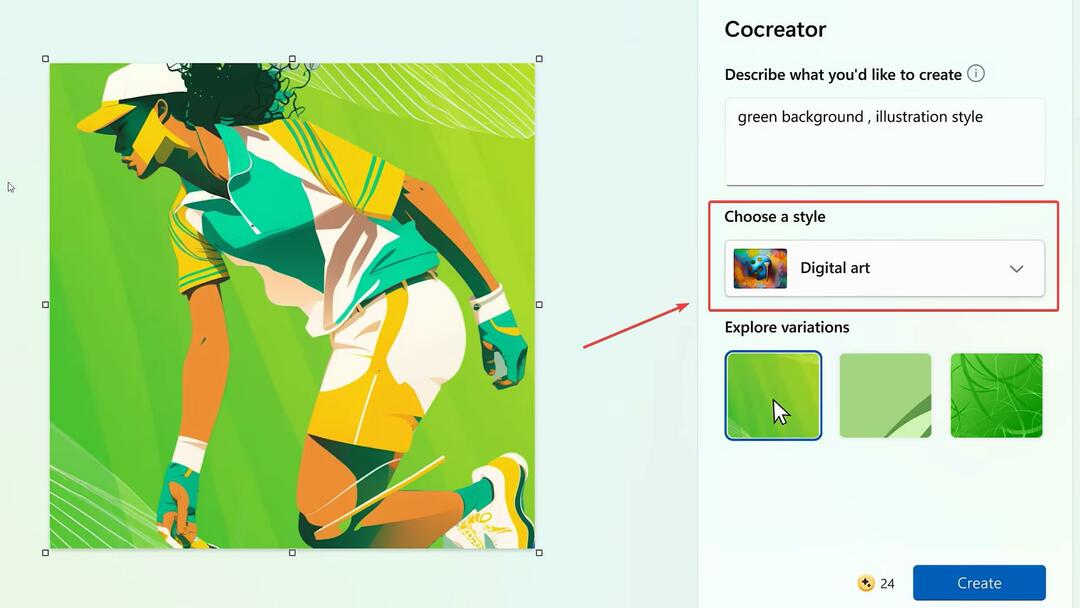Cocreator va reda imagini pentru dvs. în câteva secunde.
- Va trebui să descrieți ceea ce doriți să creați și să selectați opțiuni suplimentare pentru arta dvs.
- Odată ce faci asta, Cocreator va reda imaginea pentru tine, pe care o poți edita în continuare în Paint.
- Instrumentul este extrem de util dacă sunteți un profesionist creativ, deoarece vă va permite să creați imagini de la zero în câteva secunde.
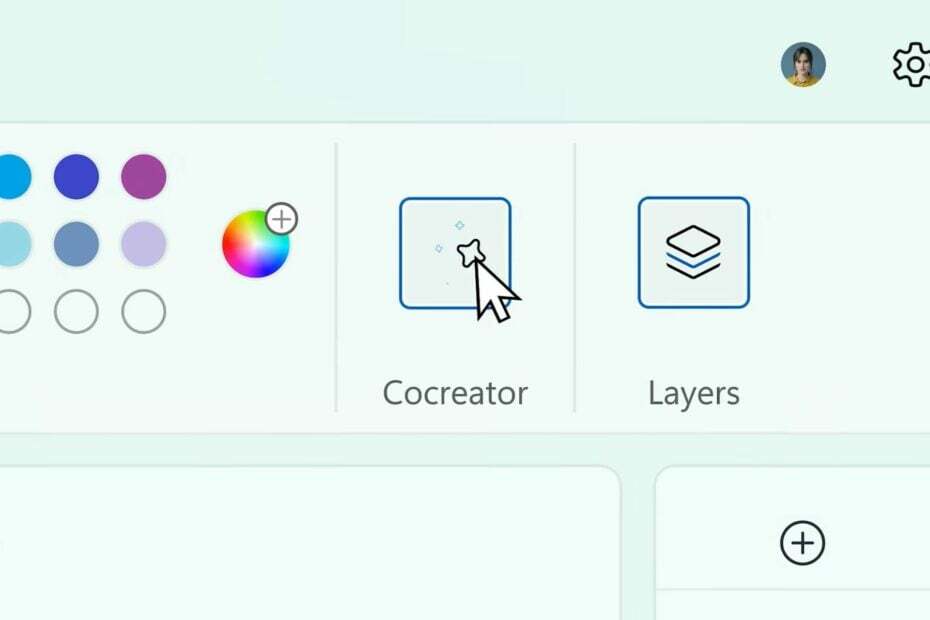
Cocreatorul îmbunătățit cu IA vine la Microsoft Paint, iar Microsoft Surface Event 2023 ne-a arătat o privire despre cum să-l folosim în aplicație.
Totuși, nu ar trebui să vă faceți griji, pentru că este destul de ușor. Și intuitiv, de asemenea. Paint Cocreator este un instrument bazat pe inteligență artificială, așa că va trebui să oferiți câteva descrieri, iar Cocreator le va prelua și le va transforma sau implementa în proiectele dvs. curente.
Cocreator va fi disponibil pentru Microsoft Paint, începând cu 26 septembrie, în aceeași zi în care iese Windows 23H2 și Windows Copilot.
Împreună cu acest instrument AI,
Paint va primi, de asemenea, Straturi, dar ar trebui să știți că adăugarea multor dintre ele va reduce foarte mult performanța dispozitivului dvs., așa cum au observat unii insider.Nu va trebui să faceți nimic pentru a obține Cocreator în Paint, deoarece instrumentul va fi adăugat automat prin actualizarea Microsoft Paint. Și dacă obțineți Windows 23H2, atunci Paint va fi actualizat automat. Așa că va trebui doar să vă cunoașteți cum să vă aflați în Cocreator.
Cum să Cocreator alimentat de AI în Microsoft Paint
-
Deschide Microsoft Paint, iar în bara de sus, Click pe noua pictogramă Cocreator.
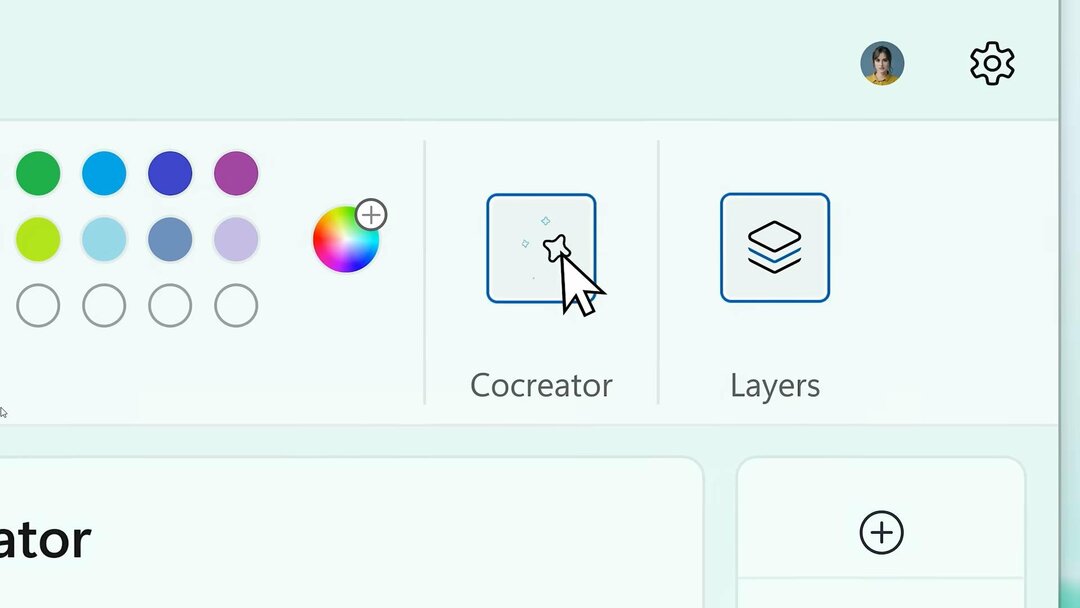
- Se va deschide Cocreator și veți avea o mulțime de opțiuni și funcții de încercat. Puteți descrie ceea ce doriți să creați, scriind intrarea dvs. în spațiul liber.
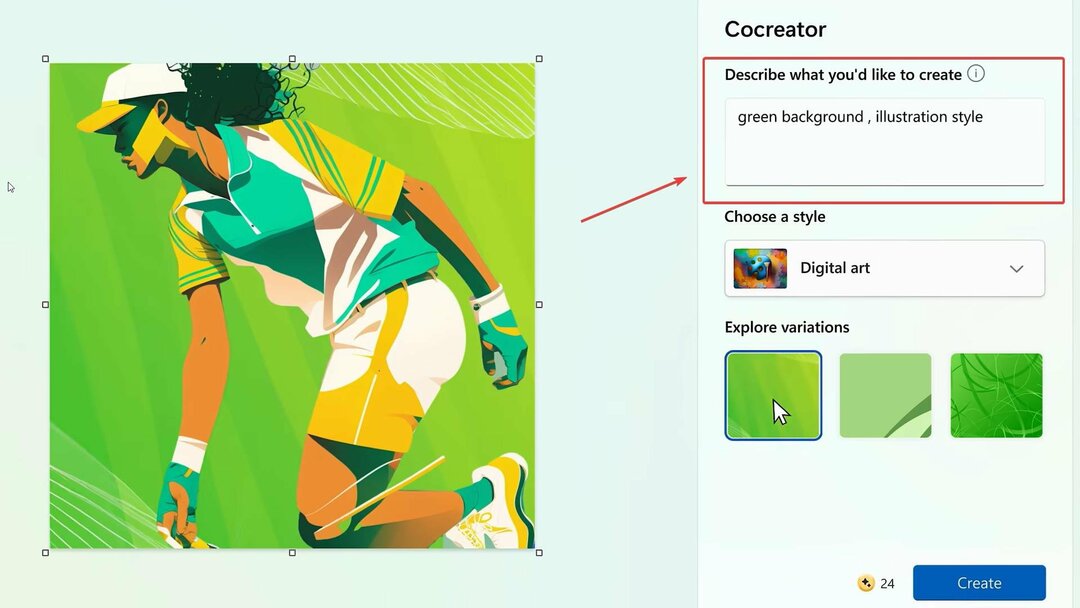
- Apoi, puteți alege un stil și veți avea mai multe opțiuni din care să alegeți, inclusiv Artă digitală, așa cum puteți vedea mai jos.
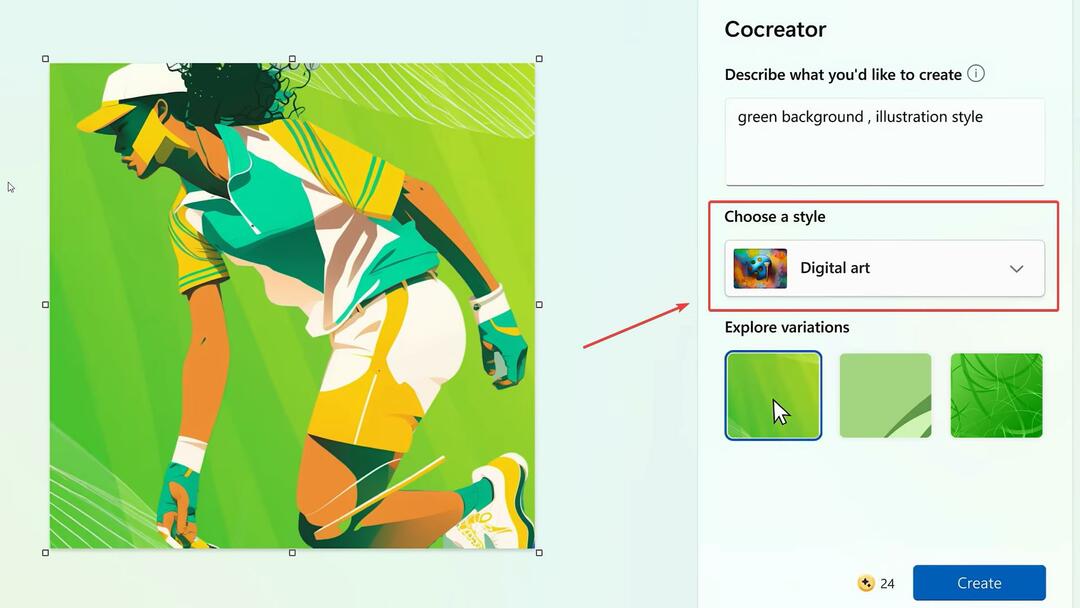
- De asemenea, veți putea explora variații ale artei. Și veți avea mai multe opțiuni pentru a face acest lucru, de asemenea.
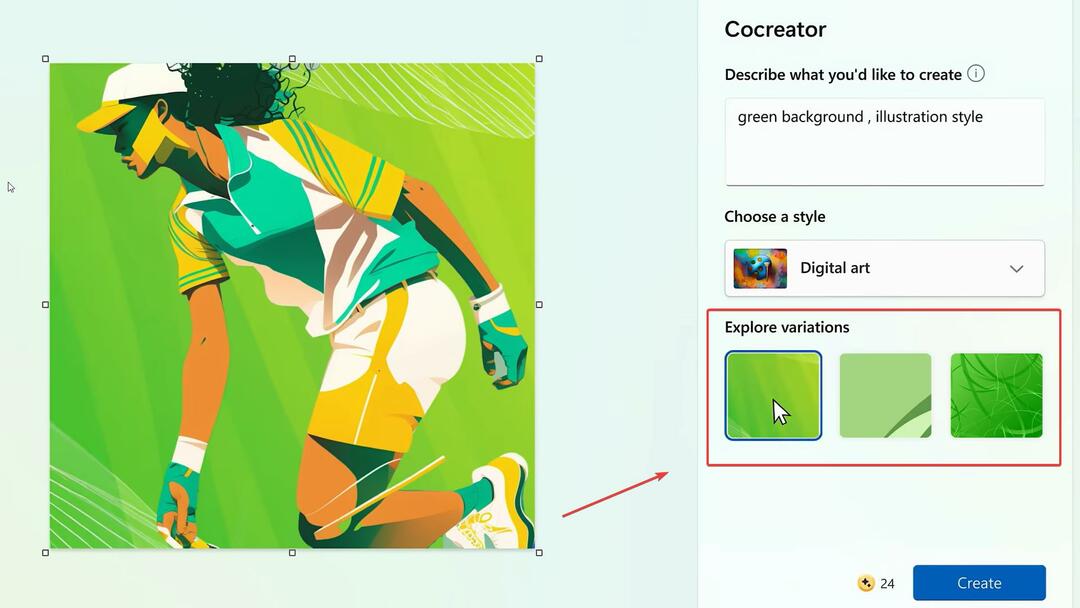
- După ce ați terminat, puteți apăsa butonul Creare. Arta ta va fi redată în câteva secunde.

După cum puteți vedea, acest instrument va fi ușor de utilizat și veți putea genera lucrări de artă destul de rapid. Va fi un instrument incredibil de util dacă ești un profesionist creativ. Puteți crea cu ușurință postări, modele și alte elemente vizuale pe rețelele sociale în doar câteva secunde.
Ce părere ai despre Cocreator? Îl vei folosi? Anunțați-ne în secțiunea de comentarii de mai jos.